技术上称为色度键控,绿色遮蔽是使用颜色遮盖视频的过程-删除特定部分以便覆盖一个视频在另一个视频之上。一个明显的例子是天气,演示者将站在看似巨大的地图的前面–实际上,他们站在绿屏的前面,天气地图将在以后添加。
您真正需要入门的只是一些绿色或蓝色背景的视频片段。实际上,理论上可以使用任何颜色,但是由于绿色很少出现在人体或衣服上并且具有良好的对比度,因此是最常用的颜色。
今天我想要向您展示如何在iMovie和Adobe Premiere中进行绿色筛选。实际上,这确实很容易,但是下一个视频项目需要考虑一些独特之处。您可能还想查看这4个在Mac上执行的创意项目。
一般提示和要求
您当然要去需要某种绿屏。我碰巧必须将办公室墙壁重新粉刷成明亮的柠檬绿,这对于色度键控非常有效-因为地毯不是绿色,所以我无法拍摄整个身体,但对于大多数用途来说,地毯已经足够了。如果您不想重新粉刷墙壁,可以购买专门用于此目的的布,但这些布可能会非常昂贵。这个家伙避免了通过购买一些MDF来粉刷墙壁的情况。
成功进行色键输入的关键是具有一致的背景-这意味着颜色一致,照明均匀。在侧面和正面使用扩散板以消除阴影,并确保被摄对象光线充足。在下面的演示中,我的办公室照明非常恶劣-例如,当我移动手臂时,您会看到阴影。
使用优质相机拍摄影片也将有所帮助,但是没有理由不能在iPhone上录制绿屏视频,实际上(实际上有一个应用[不再可用],但是不要指望得到像样的结果。
在今天的演示中,我使用了Vimeo用户Phil Fried的一些素材,带有我自己的绿屏。镜头覆盖在顶部。
iMovie
一个免费的但效果不佳的解决方案– iMovie中的过程是完全自动化的,几乎没有调整的余地。要启用绿屏,您需要首先从 iMovie 首选项菜单中激活显示高级工具。
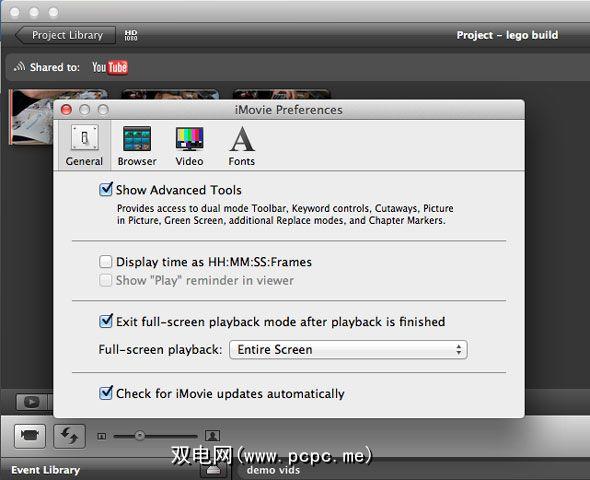
首先将常规背景剪辑导入视频序列。我还添加了一小段绿色屏幕,因此您可以先观看未应用效果的素材。

然后找到您的绿色屏幕素材,并将其拖到时间线上的素材上希望用作背景。 绿色“ +"符号出现后,放开并选择“绿色屏幕"。容易吗?

您应该以一个剪辑结束另一个剪辑的结尾,像这样。如果时机错误,可以拖动它。

结果还不错,尽管有时会使我有些透明。
Adobe Premiere
要使用Adobe的高级视频编辑套件,请先在适当的时间将两个序列添加到时间线。绿屏素材应位于视频通道2中,背景应位于通道1中。
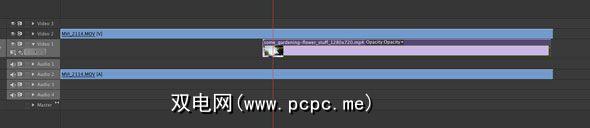
为绿屏视频添加自动对比度效果以增强背景分离< em>(将其输入到效果浏览器中以保存对其的搜索);如果绿屏不能覆盖整个背景,请使用裁剪效果。
使用剃刀工具(快捷键C)进行拆分剪辑(如果需要)–在这种情况下,我会在点击手指时拆分,以使色度键不会应用到视频的第一部分。
最后,添加一个“超键"效果-这就是魔术发生的地方-并打开左上方的效果控件。
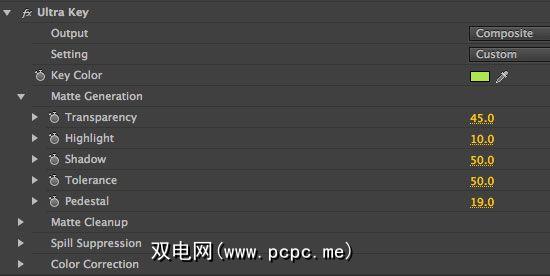
使用滴管选择背景颜色。如果效果不够好,请尝试增加在哑光生成下找到的基座值。
摘要
结果10分钟的工作时间还不错。 iMovie无疑在创建简便方面具有优势,而Premiere可让您更好地控制以获得更专业的输出。无论哪种方式,绿屏都是一种有趣的尝试方法,让我们看看您能想到什么。在评论中分享您自己的辉煌创作,下周我将向您展示如何在直播中实现绿屏效果!
标签:









